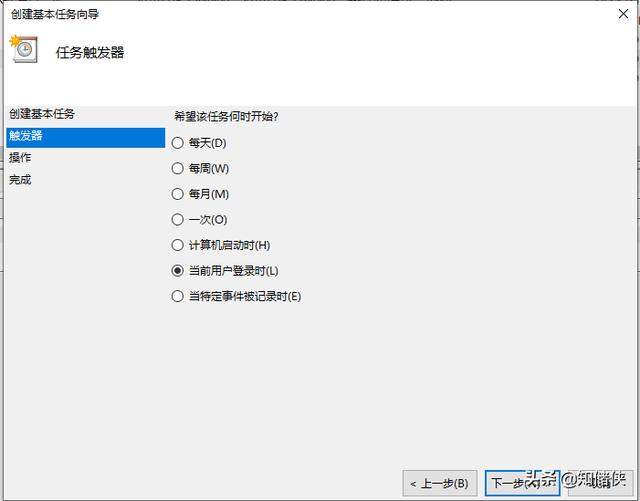怎么用剪映把速度调慢(如何调整的播放速度)

有时候我们在视频剪辑的过程中,会用到调整视频播放速度这个功能,具体实现方法比较好操作,详细步骤如下:
第一步、首先,打开视频大师,在左侧选择“画面调整”,并点击上传视频文件;
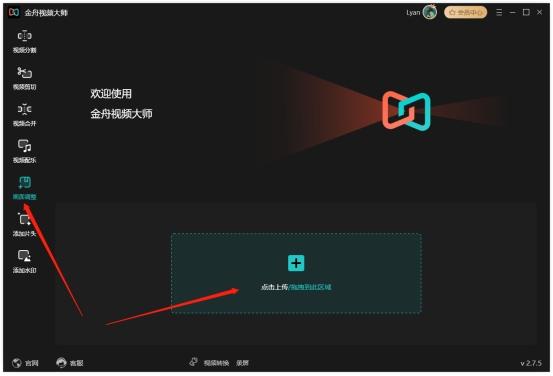
第二步、如图,在这里选择“其他调整”;

第三步、在右侧选择视频倍速,1.0x为正常播放速度,低于1.0x视频慢速度播放,高于1.0x的视频快速度播放;

第四步、调整好后,点击右上角的“导出”按钮;

第五步、在这里,设置导出视频的各项参数,包括作品名称和导出录制等。

第六步、最后,点击“导出”就可以了;

第七步、导出完成后,点击前往导出文件位置浏览视频文件就可以了。

免责声明:本文仅代表文章作者的个人观点,与本站无关。其原创性、真实性以及文中陈述文字和内容未经本站证实,对本文以及其中全部或者部分内容文字的真实性、完整性和原创性本站不作任何保证或承诺,请读者仅作参考,并自行核实相关内容。文章投诉邮箱:anhduc.ph@yahoo.com